遇到几何画板坐标轴刻度数字太小,无法看清?php小编新一为你带来详细解决方法,手把手教你放大刻度数字,让你的几何画板使用更加方便。
方法一 在绘图之前多修改画板默认设置
1.打开几何画板,选择【编辑】——【预置】,在弹出的预置对话框下选择【文本】选项,点击【改变对象属性】。
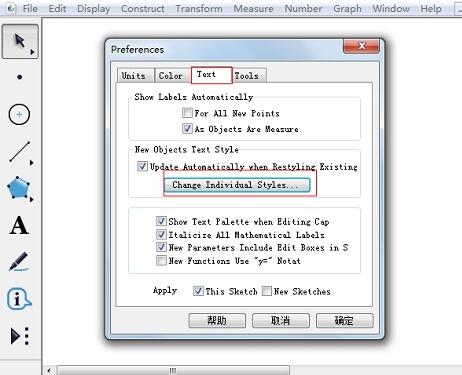
2.在弹出的文本样式对话框选择【坐标轴上的数字】,在右边下拉菜单选择相应的字体和字号,然后点击【确定】按钮。
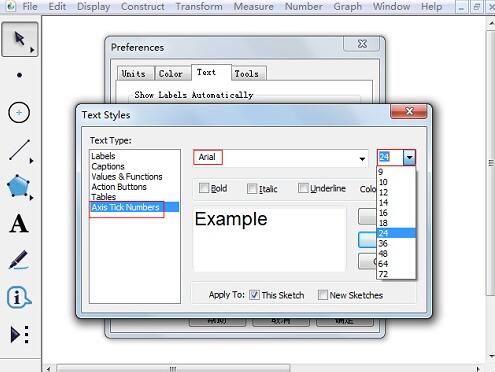
3.选择【绘图】——【定义坐标系】,就可以看到坐标轴的刻度数字变大了。

方法二 使用快捷键修改坐标轴刻度数字
选择【绘图】——【定义坐标系】,打开几何画板默认的坐标轴,这时我们觉得默认的刻度数字太小了。选中坐标轴(包括x轴和y轴),按快捷键【Alt >】,就能把数字放大;相反地,按快捷键【Alt
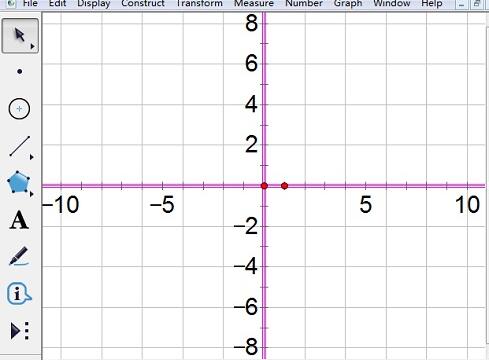
以上是几何画板坐标轴刻度数字变大的详细方法的详细内容。更多信息请关注PHP中文网其他相关文章!




